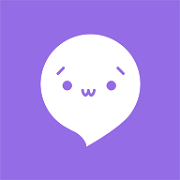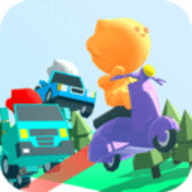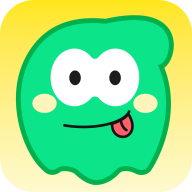开机启动项太多?教你如何有效管理并禁止!
作者:佚名 来源:未知 时间:2025-03-23
在现代计算机使用中,开机启动项的管理对于提升系统性能、保持系统整洁以及增强用户体验至关重要。随着我们安装的软件越来越多,很多程序都会默认设置为开机自启动,这不仅会拖慢系统的启动速度,还可能占用大量的系统资源,导致电脑运行缓慢。因此,学会如何管理禁止开机启动项,成为每位电脑用户都应该掌握的技能。

首先,我们需要了解开机启动项的概念。开机启动项,也被称为自启动程序或开机自运行程序,是指在计算机开机时,系统会自动加载并运行的程序。这些程序可能是操作系统自带的,也可能是我们安装的软件自动添加的。有些启动项是必要的,比如安全软件、系统服务等,它们能够保护电脑安全、维护系统稳定。然而,也有许多启动项是不必要的,比如广告软件、一些工具软件的自动更新程序等,它们只会增加系统负担,降低电脑性能。
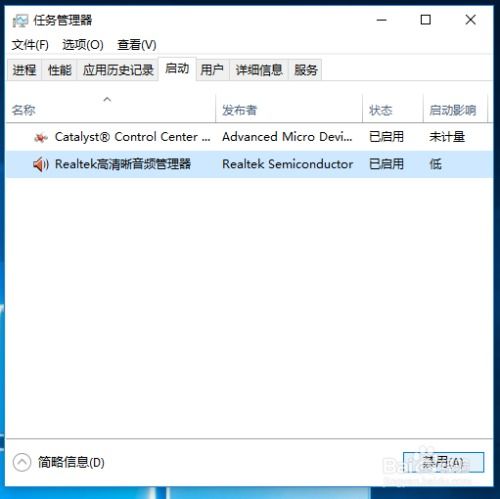
那么,如何识别并管理这些开机启动项呢?以下是一些实用的方法和步骤:

一、使用任务管理器查看并管理启动项
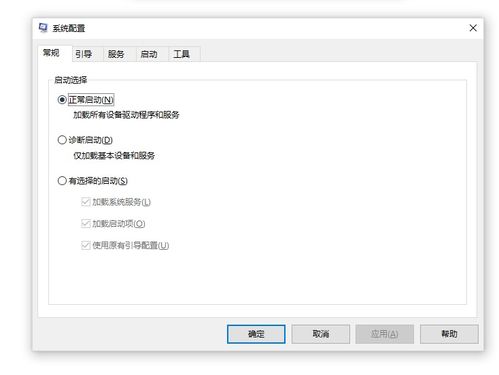
在Windows系统中,任务管理器是一个强大的工具,它不仅可以帮助我们监控当前运行的程序和进程,还可以查看和管理启动项。要打开任务管理器,可以通过按下Ctrl+Shift+Esc组合键,或者在任务栏上右击并选择“任务管理器”。在任务管理器中,切换到“启动”选项卡,这里列出了所有开机启动的程序。你可以通过右击某个启动项,选择“禁用”来阻止它在开机时运行。当然,如果你之后又想启用某个被禁用的启动项,只需在这里再次选择“启用”即可。
二、利用系统配置工具(msconfig)
除了任务管理器,Windows系统还提供了一个更专业的工具——系统配置(msconfig),用于管理启动项、服务、引导等系统配置。要打开系统配置工具,可以在运行窗口(按下Win+R组合键)中输入“msconfig”并按回车。在系统配置窗口中,切换到“启动”选项卡,这里同样列出了所有的开机启动项。你可以通过勾选或取消勾选来启用或禁用某个启动项。需要注意的是,修改启动项后,需要点击“应用”按钮,然后点击“确定”并重启计算机才能使更改生效。
三、使用第三方软件优化启动项
除了系统自带的工具外,还有许多第三方软件也提供了启动项管理的功能,比如CCleaner、Advanced SystemCare等。这些软件通常具有更友好的界面、更强大的功能以及更详细的启动项信息。使用这些软件,你可以更轻松地识别并管理启动项,甚至还可以一键优化系统启动速度。不过,在使用第三方软件时,一定要注意选择可靠、安全的软件,避免下载到恶意软件或病毒。
四、注意识别并避免不必要的软件安装
除了通过工具管理启动项外,我们还应该从源头上减少不必要的启动项。在安装新软件时,一定要仔细阅读安装向导中的选项,特别是关于是否设置为开机启动的选项。很多软件在安装时都会默认勾选开机启动的选项,如果你不需要这个功能,一定要记得取消勾选。此外,还应该避免安装来路不明的软件或插件,这些软件往往会捆绑一些不必要的启动项或服务,导致系统性能下降。
五、定期检查和清理启动项
随着时间的推移,我们可能会安装和卸载很多软件,而一些软件的启动项可能并没有被正确地删除。因此,定期检查和清理启动项是非常必要的。建议每个月至少使用任务管理器或系统配置工具检查一次启动项,确保只保留了必要的启动项。同时,也可以利用第三方软件进行一键优化和清理。
六、关注启动项对系统性能的影响
管理启动项的目的不仅仅是为了减少开机时间,更重要的是提升系统性能和用户体验。因此,在禁用或启用启动项时,一定要关注它们对系统性能的影响。比如,禁用某些必要的系统服务可能会导致系统不稳定或功能异常;而启用一些不必要的启动项则可能会占用大量的系统资源,导致电脑运行缓慢。因此,在做出任何更改之前,一定要仔细考虑并权衡利弊。
综上所述,管理禁止开机启动项是提升系统性能、保持系统整洁以及增强用户体验的重要手段。通过掌握任务管理器、系统配置工具以及第三方软件的使用方法,我们可以轻松地识别并管理启动项。同时,还应该从源头上减少不必要的启动项、定期检查和清理启动项以及关注启动项对系统性能的影响。只有这样,我们才能确保电脑始终保持良好的运行状态和性能表现。
- 上一篇: QQ聊天窗口无法输入汉字只能打字母怎么办?
- 下一篇: 轻松学会!西服方巾折叠技巧图解大全